Посібник користувача Apple TV 4K
- Вітаємо
- Що нового в tvOS 26
-
-
- Транслювання аудіо та відео на Apple TV 4K
- Використання HomePod або динаміків із підтримкою AirPlay з Apple TV 4K
- Використання AirPods і Beats із Apple TV 4K
- Під’єднання пристроїв Bluetooth
- Використання iPhone, iPad чи Apple Watch як пульта
- Керування вхідними викликами iPhone
- Використання iPhone або iPad як клавіатури
- Використання iPhone або iPad як камери
- Використання Siri на інших пристроях для керування Apple TV 4K
-
-
- Короткий огляд програми TV
- Навігація в програмі Apple TV
- Оформлення підписки на Apple TV, MLS Season Pass або на канал
- Початок перегляду на екрані «Домівка»
- Керування відтворенням відео
- Пошук у програмі Apple TV
- Перегляд Apple Originals
- Перегляд MLS
- Перегляд спортивних подій
- Купівля або оренда фільму або телешоу
- Перегляд фільмів і телешоу в медіатеці
- Керування рекомендаціями
- Коригування параметрів програми Apple TV
-
- Короткий огляд програми Музика
- Підписка на Apple Music
- Початок прослуховування на екрані «Домівка»
- Керування відтворенням музики
- Пошук пісень, виконавців і альбомів
- Виявлення нової музики
- Докладно про функцію «Спів в Apple Music»
- Відтворюйте музику разом за допомогою SharePlay
- Прослуховування радіостанцій
- Перегляд відеокліпів
- Огляд музики у медіатеці
- Дізнайтеся, що слухають ваші друзі
- Керування рекомендаціями
- Коригування параметрів Apple Music
- Спів
-
- Короткий огляд програми Фітнес
- Під’єднання Apple Watch або iPhone
- Підписка на Apple Fitness+
- Початок тренувань на екрані «Для вас»
- Перегляд деталей тренування і керування відтворенням
- Огляд або пошук тренувань
- Збереження тренувань на майбутнє
- Об’єднання тренувань у стоси
- Перегляд планів Fitness+ і керування ними
- Тренуйтеся разом за допомогою SharePlay
- App Store
- Пошук
-
-
- Налаштування параметрів пульта
- Звільнення місця
- Зміна параметрів Wi-Fi мережі
- Змінення параметрів єдиного входу
- Коригування параметрів профілів користувачів і облікових записів
- Коригування параметрів для конкретних програм
- Коригування параметрів для AirPlay і «Дім» від Apple
- Коригування параметрів для Siri
- Налаштування параметрів конфіденційності
-
- Важлива інформація з техніки безпеки
- Важлива інформація про використання
- Сайт технічної підтримки Apple TV 4K
- Заява про відповідність вимогам Федеральної комісії зв’язку
- Заява про відповідність стандартам Міністерства інновацій, науки й економічного розвитку Канади
- Відомості про утилізацію та переробку
- Apple і довкілля
- Авторське право і торговельні марки
Перемикання профілів користувачів у Центрі керування на Apple TV 4K
Ви можете швидко перемикати профілі користувачів на вкладці профілів ![]() у Центрі керування.
у Центрі керування.
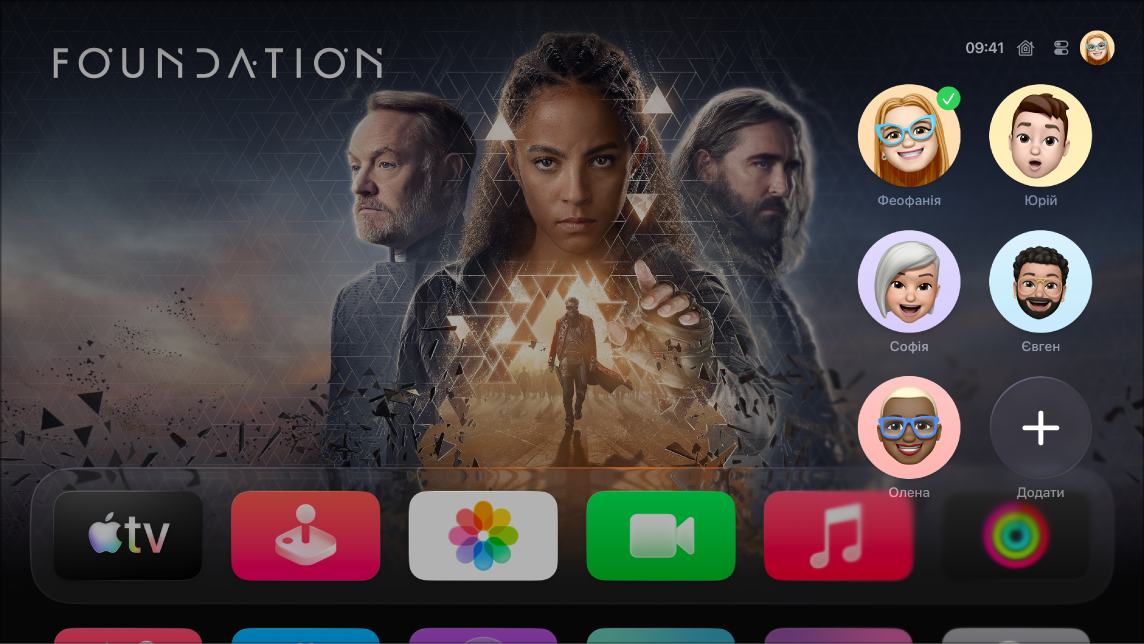
Порада. Якщо для вашого профілю на Apple TV 4K налаштовано розпізнавання голосу, натисніть і утримуйте ![]() на пульті і промовте «Switch to my profile».
на пульті і промовте «Switch to my profile».
Перемикання профілів користувачів
Натисніть і утримуйте
 на пульті, щоб відкрити Центр керування.
на пульті, щоб відкрити Центр керування.Перейдіть до
 , а тоді виберіть профіль користувача, на який потрібно перемкнутися.
, а тоді виберіть профіль користувача, на який потрібно перемкнутися.Коли ви вибираєте інший профіль користувача, попередній виходить із системи, а вміст програм TV та «Музика» оновлюється персоналізованими списком перегляду, рекомендаціями та власними відео- й аудіоколекціями користувача.
Примітка. Перемикання профілів користувачів не впливає на програму «Фотографії» та інші параметри, пов’язані з обліковим записом Apple типового профілю. Див. розділ Зміна типового профілю користувача на Apple TV 4K.
Додавання профілю користувача
Натисніть і утримуйте
 на пульті, щоб відкрити Центр керування.
на пульті, щоб відкрити Центр керування.Перейдіть до
 , а тоді виберіть «Додати користувача» і виконайте вказівки на екрані.
, а тоді виберіть «Додати користувача» і виконайте вказівки на екрані.
Примітка. Якщо член вашої домашньої або сімейної групи ввійде на пристрої Apple, як-от Apple TV 4K, пристрій може запропонувати додати цих людей, відобразивши їхні облікові записи Apple з іменем і фото профілю. Щоб вилучити пропоновані профілі зі списку на вкладці профілів, виберіть людину, а потім оберіть «Не пропонувати [ім’я людини]».